Правила объявление переменных в среде Mathcad
Имена переменных (идентификаторы) в системе Mathcad могут иметь практически любую длину.
Допустимые символы для имён переменных и функций:
- большие и маленькие буквы — Mathcad различает регистр: так, имена х и х определяют разные переменные;
- числа от 0 до 9;
- символ бесконечности (клавиши <Ctrl>+<Shift>+<Z>);
- штрих (клавиши <Ctrl>+<F7>);
- греческие буквы — они вставляются с помощью панели Греческие символы;
- символ подчеркивания;
- символ процента.
Однако начинаться они могут только с буквы, например: х, xl, alpha, X, coordinate. Кроме того, идентификатор не должен содержать пробелов.
Типы данных в среде Mathcad
Среда Mathcad поддерживает три типа данных:
– числа – действительные, комплексные числа, и встроенные константы;
– строки – любой текст, заключенный в кавычки;
– массивы – упорядоченные последовательности чисел или строк (в том числе ранжированные переменные, векторы и матрицы).
В первой лабораторной работе более подробно рассмотрим тип данных числа.
Числа(как действительные, так и комплексные). Все числа Mathcad хранит в одном формате. На одно число выделяется 64 бита. При этом десятичная часть (мантисса) не может превышать по длине 17 знаков, а порядок должен лежать между -307 и 307. Комплексные числа на уровне реализации представляют собой пару действительных чисел. При этом во многих видах расчетов число воспринимается как комплексное, даже если у него нет мнимой части.
Представление чисел
Mathcad хранит все числа в одинаковом формате, но вводить и выводить их можно в наиболее подходящем представлении, исходя из контекста документа:
– как целое число;
– как десятичное число с любым количеством десятичных цифр после точки;
– в представлении с порядком – в так называемом научном формате или представлении, для чего после ввода числа напечатайте символ произведение и введите 10 в нужной степени (операция возведения в степень на вкладе Калькулятор);
– как число в другой системе счисления.
Задание 1.3. Введите три первых представления чисел как показано в листинге 1.1.
Листинг 1.1. Ввод действительных чисел.
Для этого:
1) Введите в желаемом месте документа имя переменной, например a (язык раскладки клавиатуры английский).
2) Введите оператор присваивания с помощью клавиши <:> или нажатием соответствующей кнопки Присваивание на панели инструментов Калькулятор или Вычисления, как показано на рис. 1.3.
3) Введите в появившийся местозаполнитель новое значение переменной (10000).
4) Для остальных записей повторите предыдущие действия.
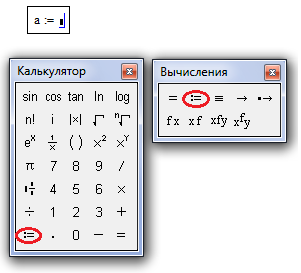
Рисунок 1.3. Результат ввода оператора присваивания.
Обратите внимание на оператор присваивания, который применяется для задания значений переменным в первой строке листинга 1.1. Его, как и все остальные символы, можно ввести с помощью панели Калькулятор. Присваивание обозначается символом ":=", чтобы подчеркнуть его отличие от операции вычисления и вывода значения переменной " =".
Задание 1.4. Для ввода числа в других системах счисления (листинг 1.2): двоичной (binary), восьмеричной (octal) или шестнадцатеричной (hexadecimal) сделайте следующее.
1) Введите его представление в соответствующей системе, применяя лишь корректные символы (для двоичной системы допустимы только цифры 0 и 1; для восьмеричной — цифры от 0 до 7, для шестнадцатеричной — цифры от 0 до 9 и буквы от а до f). Например, число 34 в двоичной системе представлено такой последовательностью: 100010.
2) После ввода последнего символа числа введите b (для двоичного числа), o (для восьмеричного числа) или h (для шестнадцатеричного).
Обратите внимание, что вывод осуществляется все равно в десятичной системе с помощью операции вычисления " =".
Листинг 1.2. Ввод чисел в других системах исчисления.
Выбор формата вывода числовых данных осуществляется при помощи диалогового окна Формат результата. Оно вызывается командой Формат | Результат.
Управление представлением числа в десятичном представлении или представлении с порядком осуществляется при помощи следующих параметров:
– количество отображаемых десятичных знаков (decimal places) после точки. Например, число 122,5587 с четырьмя десятичными знаками при отображении с двумя знаками будет выглядеть как 122,56;
– отображение или скрытие незначащих нулей (trailing zeros) – опция, позволяющая показывать или скрывать незначащие нули в десятичном представлении числа, т. е. выводить, к примеру, "1,5" вместо "1,500" (даже если установлено количество десятичных знаков, равное 3);
– порядковый порог (exponential threshold), при превышении степени 10 которого число будет показываться с порядком. Например, при пороге 3 число 122,56 будет отображаться как десятичное, а при пороге 2 – уже как"1,23х102";
Количество десятичных знаков левого сомножителя числа с порядком контролируется в некоторых форматах первым из трех перечисленных параметров. Кроме того, число с порядком может представляться в эквивалентных видах: "1,23х102" или с порядком в инженерном формате (engineering format): "1.23E+002".
В Mathcad имеется несколько типов форматов для вывода, в каждом из которых разрешается изменение различных параметров представления числа. Формат выбирается на вкладке Формат числа диалогового окна Формат результата (рисунок 1.4).
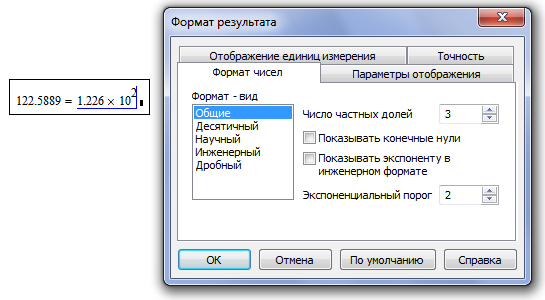
Рисунок 1.4. – Выбор формата вывода числа.
Типы форматов представления чисел на вкладке формат результатов.
Основной (general) формат – формат принят при выводе чисел по умолчанию. Можно управлять и количеством отображаемых десятичных знаков, и порядковым порогом.
Десятичный (decimal) формат. Числа отображаются только в десятичном представлении и никогда не отображаются в представлении с порядком.
Научный (scientific) формат. Числа отображаются только с порядком, причем количество десятичных знаков левого сомножителя, как и отображение незначащих нулей, определяется пользователем.
Инженерный (engineering) формат. Числа отображаются только с порядком, причем обязательно кратным 3; как и в научном формате, пользователю разрешается изменять количество десятичных знаков.
Дробный (fraction) формат. Этот формат сильно отличается от предыдущих, представляя число в виде дроби (рисунок 1.5). Причем можно управлять как точностью представления числа с помощью поля Уровень точности, так и задать модификацию этого формата – отображение числа в виде целой и дробной части (как показано на рис. 1.5 внизу слева) посредством установки флажка Смешанные числа.
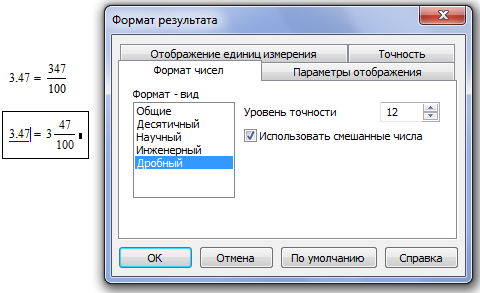
Рисунок 1.5. Дробный формат.
Задание 1.5. Сделайте вывод одного и того же числа в общем формате, как показано в листинге 1.3. Приведите числа с порядковым порогом, равным 3, и количеством десятичных знаков (сверху вниз) 3, 4, 5, соответственно.
Задание 1.6. Сделайте вывод одного и того же числа в различных форматах, как показано в листинге 1.4. В первой строке показан десятичный формат, во второй строке – научный с тремя десятичными знаками, в третьей – инженерный также с тремя десятичными знаками. В последних двух строках представлен дробный формат: в предпоследней с уровнем точности 5, в последней – 10. К тому же, для выражения последней строки установлен флажок Смешанные числа (Use mixed numbers).
Листинг 1.3. Основной формат результата.
Листинг 1.4. Другие форматы результаты вычислений.
Аналогично вводу чисел в других системах, счисления, вывести результат также возможно в виде десятичного, двоичного, восьмеричного или шестнадцатеричного числа.
Задание 1.7. Выведите значение одного и того же числа в различных системах счисления, как показано в листинге 1.5.
Листинг 1.5. Вывод чисел в других системах счисления
Чтобы задать систему счисления, выберите команду Формат | Результат | Опции отображения (Format | Result | Display Options), а затем желаемый элемент списка Система счисления (Radix) (рисунок 1.6). При отображении чисел в других системах счисления также доступно форматирование их представления на вкладке Формат числа (Number Format) того же диалога Формат результата (Result Format).

Рисунок 1.6. – Задание вывода результата в других системах счисления.
